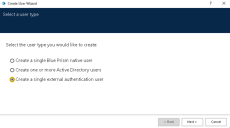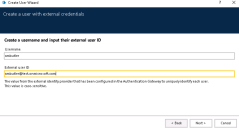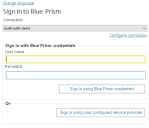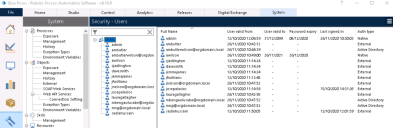在 Blue Prism 中配置外部身份验证
以下是本部分将向您介绍的配置步骤:
- 配置您的 Blue Prism 部署以支持外部身份验证
- 通过添加新外部用户或将现有 Blue Prism 原生用户或 Active Directory 用户转换为外部身份验证用户来配置用户
启用外部身份验证
- 使用具有系统管理员访问权限的帐户登录 Blue Prism。
- 导航到“系统”>“安全”—“单点登录设置”,然后点击启用外部身份验证。
- 输入您的身份验证网关 URL,包括为安装程序中的站点配置的主机名称和端口。其格式应为 https://{hostname}:{port},例如 https://authgateway.com:44300。
-
点击应用。
将外部身份验证用户添加到 Blue Prism
要使用户能够通过外部身份提供程序进行身份验证,请遵循以下步骤:
- 导航到“系统 > 安全—用户”,然后从菜单图标中选择新建。
-
选择创建一个外部身份验证用户的选项,然后点击下一步。
-
输入新用户的用户名和外部用户 ID,然后点击下一步。
外部用户 ID 必须与外部身份提供程序中配置的 ID 匹配,并且区分大小写。
- 向新用户分配角色和权限,当系统显示用户已成功创建的确认提示时,点击完成。
使用外部身份验证登录 Blue Prism
Blue Prism 用户与外部身份提供程序的身份相关联后,他们现在应该能够通过此提供程序进行身份验证以登录 Blue Prism:
- 在 Blue Prism 登录页面上,点击使用已配置的服务提供程序登录。
- 该操作会打开一个浏览器窗口,并直接将您转到您配置的服务提供程序的登录页面。
- 输入您的凭据,并完成提供程序的登录流程。
- 通过身份提供程序进行身份验证后,浏览器窗口将关闭,您将作为登录用户返回 Blue Prism。
将现有 Blue Prism 用户转换为外部身份验证用户
如果 Blue Prism 中启用了外部身份验证,则当前在多重身份验证数据库中使用原生和/或 Active Directory 帐户凭据进行身份验证的现有 Blue Prism 用户可以转换为通过外部身份提供程序进行身份验证。请注意,如果您刚刚只启用了外部身份验证,您可能需要先离开“系统”选项卡再返回,才能看到如下所述的用户转换选项。
用户转换是不可逆的,转换完成后,转换后的用户只能通过新的外部身份提供程序 ID 进行身份验证。
开始转换前的注意事项:
- 您已安装并配置了 Authentication Gateway。
- 您已备份您的数据库。
- 任何您打算转换的用户已注销 Blue Prism。这样可以防止您同时转换当前登录的用户。
-
导航到“系统 > 安全—用户”,然后从菜单图标中选择转换(确保您选择的是“用户”,而不是单个用户)。
-
从现有的原生和 Active Directory 用户的可用列表中选择需要转换的用户,然后点击下一步。
您可以按照用户名和身份验证类型对列表进行排序,并按用户名或部分用户名筛选用户,或点击全选来选择列表中的所有用户。
-
为您选择的每个用户添加外部用户 ID。
外部用户 ID 对每个用户都必须是唯一的,并且区分大小写,因此其必须与用户在外部身份提供程序登录页面中输入的值完全匹配。
-
点击转换。
如果需要,点击用户上下文菜单中的编辑可以对新转换用户的角色和权限进行更新。
用户成功转换后,您将返回到“安全—用户”屏幕,并可以查看列表中每名用户的身份验证类型。
解决部分用户转换问题
有时,并非所有选定的转换用户都可以转换。这通常是因为对多个用户名输入了重复的外部身份。如果发生此情况,向导将列出无法转换的用户名称,以便您记录并再次尝试转换。
尚未转换的用户仍能够使用最初配置的机制和凭据登录 Blue Prism。
 Docs
Docs